Sådan oprettes nye filsystemer / partitioner i terminalen på Linux
Partitionsredigering eller fremstilling af nye filsystemer på Linux betyder normalt én ting: Installation af Gnome Parted partition editor (GParted). For de fleste Linux-brugere er det den eneste måde at klare sig på. Hvad hvis du kunne redigere disse partitioner og filsystemer lige i terminalen? Du kan! Sådan er det!
Oprettelse af et grundlæggende Linux-partitionslayout med CFdisk
Sådan laver du en grundlæggende Linux-partitionsskema lige fra kommandolinjen. Den første ting at gøre er at åbne din terminal. Når du er der, skal du identificere, hvilken harddisk du ønsker at ændre. Dette kan let udregnes med en enkelt kommando.
lsblk

Når du har kørt lsblk, skal du få en detaljeret liste over hver harddisk, der aktuelt er på dit system. Se igennem denne genererede liste, og find ud af denoteringen til det drev, du vil ændre. I denne artikel bruger jeg sdb til eksemplets skyld.
Indtast denne kommando i din terminal. Det vil lancere et kraftigt terminalbaseret partitionsredigeringsprogram.
sudo cfdisk / dev / sdb

Bemærk: Skift sdb med hvad lsblk fortalte dig, at din harddisk var.
Når denne kommando er indtastet, vil du være inde i partitionseditoren og have total adgang til den harddisk, du ønsker at ændre.
Da harddiskpartitioner er forskellige, afhængigt af brugernes behov, vil denne del af guiden gå over, hvordan man opretter et delt Linux-hjemme / root-systemlayout .
For at starte skal der oprettes en rodpartition. Dette vil kræve lidt matematik, da gigabyte på harddisken skal opdeles. Mit testdrev er 32 GB.
I CFdisk ved hjælp af piletasterne på tastaturet, vælg lidt ledig plads. Når du har fundet nogle, skal du bruge piletasten til at vælge [NEW] og trykke på Enter-tasten.

Programmet beder dig indtaste partitionsstørrelsen. Når du har angivet størrelsen, skal du trykke på Enter-tasten. Dette vil blive kendt som root partitionen (eller / dev / sdb1).
Derefter er det tid til at oprette hjemmepartitionen (/ dev / sdb2). Endnu engang skal du vælge noget ledigt plads i CFdisk. Brug piletasten til at vælge indstillingen [NEW], og tryk på Enter-tasten. Indtast størrelsen på din hjemmepartition, og tryk på Enter-tasten for at oprette den.

Endelig skal swap partitionen oprettes. Ligesom de to gange før, find lidt ledig plads, og brug piletasten til at vælge indstillingen [NEW]. Herefter beregner du præcis, hvor stor din Linux swap partition skal være.
Bemærk: En swap partition er normalt omkring så stor som en computers fysiske RAM.

Nu hvor swap-partitionen er oprettet, er det tid til at angive dens type. Fremhæv det med piletasterne op og ned. Brug derefter venstre og højre piletasterne til at vælge [TYPE]. Find Linux-swap i menuen, og tryk på Enter.

Alle partitionernes oprettelse er ude af vejen. Alt der er tilbage er at skrive det til disken. Brug den højre piletast, vælg [WRITE] og tryk på Enter-tasten. Dette vil skrive dit nyoprettede layout direkte til harddisken.
Oprettelse af filsystemer med mkfs
Nogle gange behøver du ikke lave et helt partitionslayout. Nogle gange skal du bare lave et filsystem. Dette kan let udføres direkte i terminalen med kommandoen mkfs .

For at starte, find ud af hvad du søger at ændre. Indtast lsblk i din terminal for at finde ud af. Det udskriver en liste, og derefter finder du bare partitionen eller drevet, du vil lave et filsystem på.
I dette eksempel peger jeg det mod den første partition af sekundærdrevet /dev/sdb1 . Det er også muligt at bare pege mkfs til /dev/sdb (for at gøre brug af hele drevet).

For at oprette det nye filsystem på en bestemt partition skal du blot indtaste
sudo mkfs.ext4 / dev / sdb1
ind i terminalen. Det skal bemærkes, at mkfs.ext4 kan ændres til det filsystem, du vil bruge.
Konklusion
Selvom redigering af filsystemer og partitioner er nemmere ved hjælp af et grafisk værktøj, er terminalen uden tvivl mere effektiv. Det er meget hurtigere at bare oplade en terminal, trykke på et par knapper og gøres. Med GParted og værktøjer som det er det en hel prøvelse. Jeg håber, at du ved hjælp af denne tutorial også forstår, hvordan effektiv redigering af filsystemer i terminalen kan være.
Foretrækker du at bruge terminalbaserede programmer til at redigere partitioner på Linux? Hvorfor eller hvorfor ikke? Fortæl os nedenfor!



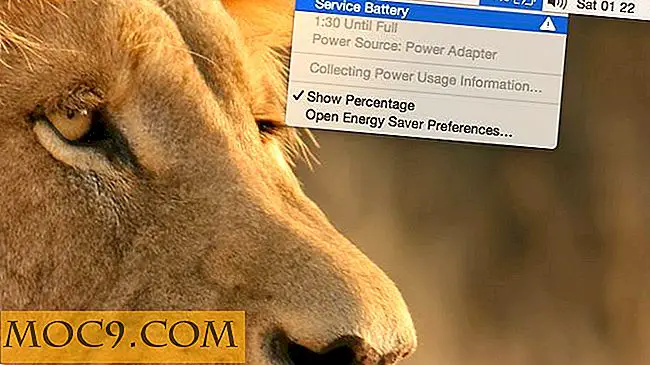

![NordVPN: 2 års VPN-abonnement [MTE-tilbud]](http://moc9.com/img/mtedeals-022116-nordvpn-subscription.jpg)

